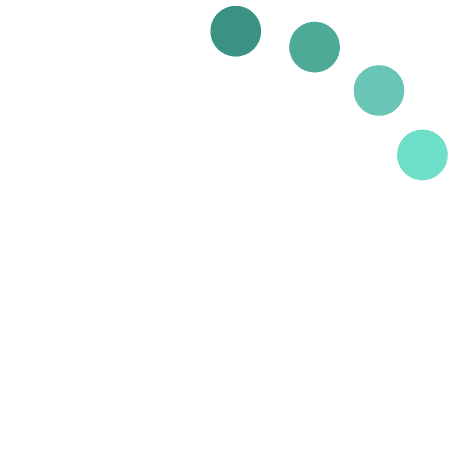Overzicht
In dit artikel leest u hoe u Qustodio voor Windows of Mac kunt downloaden en installeren. Het is eenvoudig in te stellen en eenmaal geïnstalleerd geeft het eenvoudige intuïtieve dashboard van Qustodio u in een oogopslag de informatie die u nodig hebt. U kunt vervolgens tijdslimieten instellen en sites die u tegen wilt houden, blokkeren.
Belangrijke gegevens
- Qustodio is geschikt voor Windows 7 (SP1), 8, 10, 11 en macOS El Capitan (10.11) tot macOS Ventura. Houd er rekening mee dat Qustodio niet werkt op telefoons met Windows of telefoons en tablets met Linux.
- U moet Qustodio installeren op de computer die u wilt monitoren en beschermen. Het is niet nodig om Qustodio op uw eigen computer te installeren als uw kinderen er geen gebruik van maken.
- Zodra Qustodio op een computer is geïnstalleerd, begint het met het verzenden van informatie naar uw Family Portal waartoe u toegang heeft op dit adres: qustodio.com. U kunt alle instellingen en regels van Qustodio beheren en het gebruik van de computer van uw kinderen controleren in het portaal of vanuit de Ouders-app. Alles wordt van daaruit direct aangestuurd. Op de computer zelf hoeven geen aanpassingen gedaan te worden.
- Het downloaden en installeren van Qustodio duurt ongeveer tien minuten. U volgt hetzelfde proces om Qustodio te installeren op elke computer die u wilt beschermen of installeren of op elk ander apparaat. Zorg ervoor dat u altijd uw Qustodio-accountgegevens (gebruikersnaam en wachtwoord) gebruikt.
Voordat u start
Voordat u Qustodio op een computer installeert, controleer het volgende:
- Zorg ervoor dat u de nieuwste updates van uw besturingssysteem en webbrowser installeert. Tijdens de installatie is het belangrijk dat de cookies zijn ingeschakeld in uw webbrowser.
- Herstart de computer.
- Log in op de computer met een beheerdersaccount.
- Zorg ervoor dat het apparaat is verbonden met internet.
- Als er beveiligingssoftware op de computer is geïnstalleerd (bijv. antivirus, firewall, ander ouderlijk toezicht), verwijdert u deze. Nadat u de installatie van Qustodio hebt voltooid en hebt gecontroleerd of alles goed werkt, kunt u de antivirus opnieuw installeren.
Qustodio installeren voor Windows of Mac
- Ga naar www.qustodio.com/downloads en selecteer het besturingssysteem waarop u Qustodio wilt installeren.
- Dubbelklik na het downloaden op het Qustodio-installatieprogramma.
- Klik op ‘Accept and Install’. Wacht een paar minuten terwijl de software wordt gedownload en geïnstalleerd.
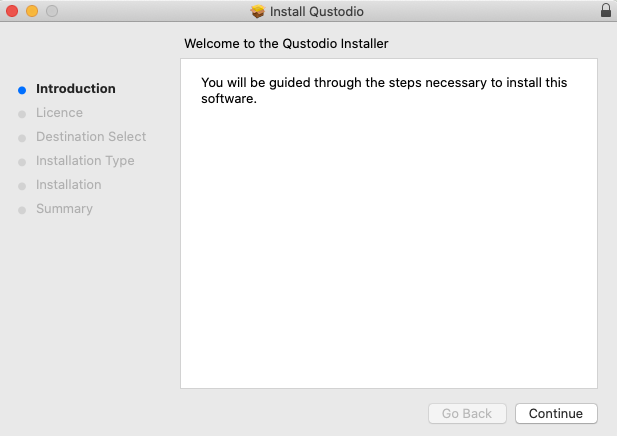
- Vervolgens leidt de wizard u door het instellen van de bescherming. Kies de juiste optie: heeft u al een account of nog niet? (Via Kliksafe het abonnement afgesloten? Dan heeft u al een account via de link die u per mail hebt ontvangen.)
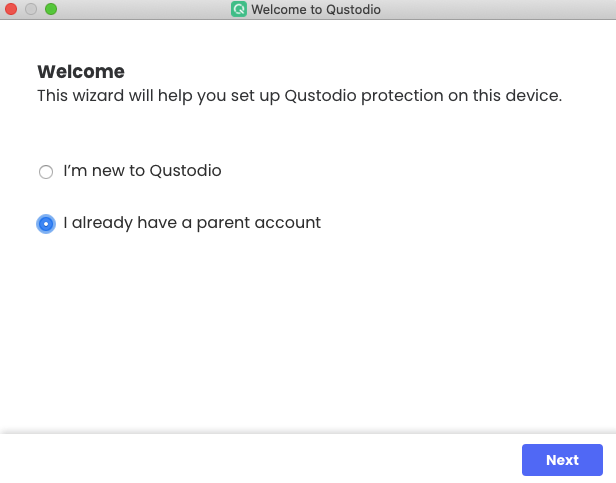
- Vul het e-mailadres en wachtwoord in van de ouder waarmee het Qustodio-account is gemaakt.
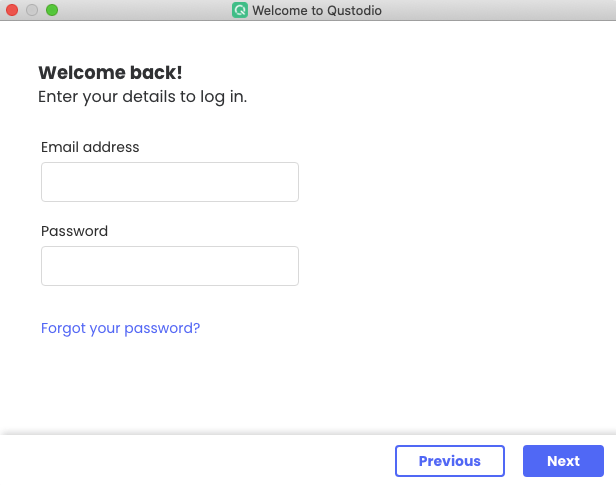
- Verzin een naam voor de computer om deze te onderscheiden van andere apparaten.
Het vakje eronder is om ervoor te zorgen dat gebruikers niet zien dat Qustodio op de computer staat, dit hoeft niet, maar mag wel aangevinkt worden.
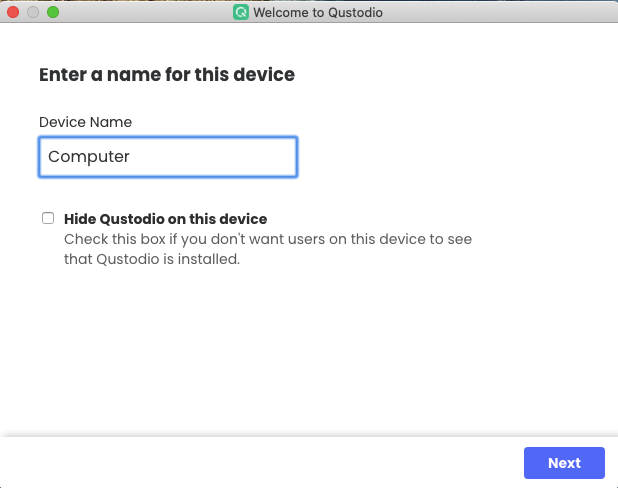
- Kies welk profiel van uw kinderen u op dit apparaat actief wilt hebben.
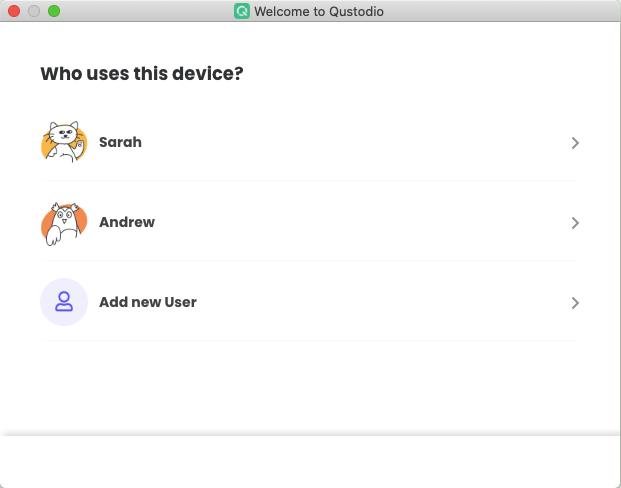
- Lees aandachtig de instructies voor het apparaat.
- Dat is het! Als u nog andere profielen voor verschillende gebruikers toe wilt voegen, lees dan het volgende artikel.
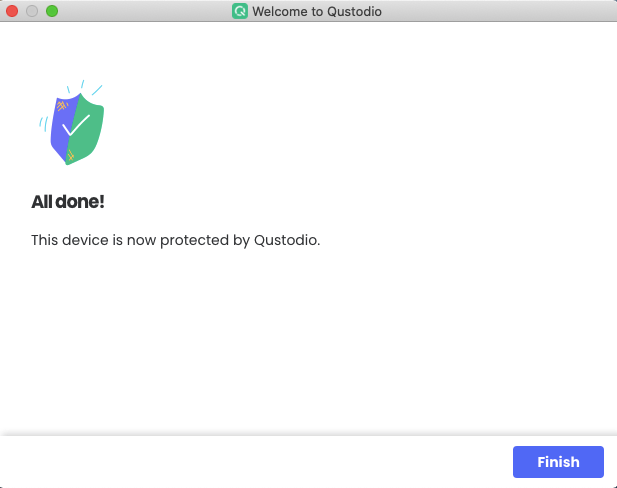
Opmerking voor gebruikers van Mac OSX High Sierra (en nieuwer): na de installatie moet u mogelijk toestemming op het computersysteem toevoegen aan Qustodio. Indien nodig, zal Qustodio u een pop-upbericht laten zien. Klik dan op de rechterknop ‘Open Beveiliging en Privacy’.
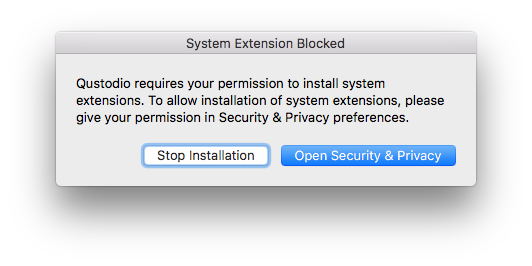
U kunt deze optie ook aanvinken bij Systeemvoorkeuren en vervolgens bij Beveiliging en privacy:
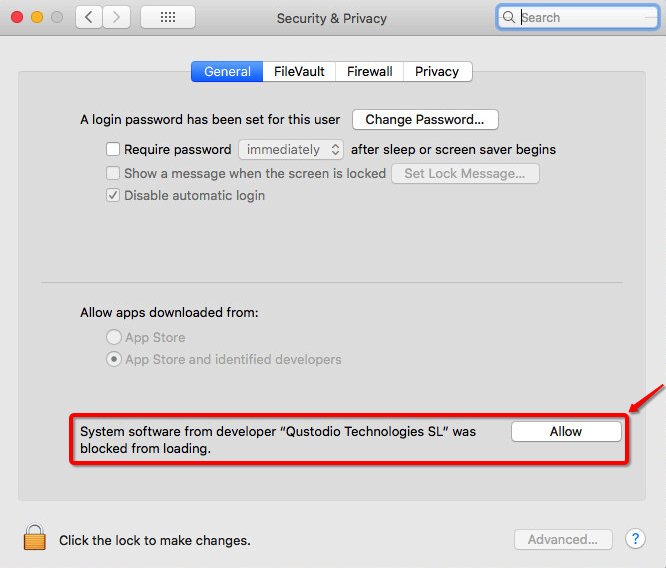
Op dit scherm, waar staat “System from van developer “Qustodio Technologies SL” was blocked from loading, druk gewoon op de knop “Allow”. U hoeft dit maar één keer te doen.